- În fila Pagina principală, în grupul de desenare, selectați din forma finală forma corespunzătoare. Rețineți că numărul de cifre este mult mai mare decât poate fi văzut la prima vedere. Pentru a accesa forme ascunse, faceți clic pe butonul săgeată din colțul din dreapta jos.
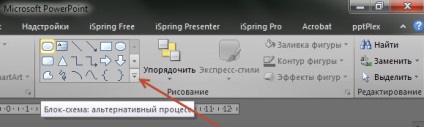
- Același rezultat poate fi obținut dacă utilizați fila "Inserare", care selectează "Cifre"
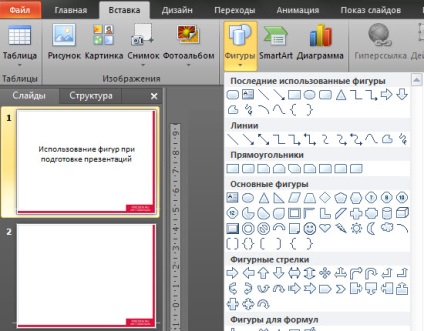
- Faceți clic pe forma dorită - cursorul se modifică la o cruce. Setați-l în locul dorit de pe diapozitiv și, ținând apăsat butonul, introduceți obiectul cu dimensiunea dorită. Dacă doriți ca forma inserată să păstreze raportul de aspect de bază, țineți apăsată tasta Shift în timpul lipirii.
- În mod obișnuit (conform instrucțiunilor), culoarea cifrei adăugate este albastră și nu există prea mult atunci când vine vorba de prezentare. Prin urmare, trebuie schimbat. Acest lucru se face foarte ușor în fila "Format", care apare cu forma selectată. Acolo puteți face alte modificări obiectului.

- Pentru a schimba culoarea, tot ce aveți nevoie este în grupul "Shape Styles". Acestea sunt teme de umplere gata făcute și se completează într-una din culori sau sub formă de umplutură de gradient. De asemenea, este posibilă introducerea unei imagini și a unei texturi în formă. În plus, cursa (forma conturului) poate fi modificată și se adaugă efectele volumului, umbrelor, rotației etc.
- Aveți posibilitatea să modificați forma obiectului fie la alt set de forme, fie să schimbați nodurile - butonul "Modificare formă" din grupul "Inserați forme". Apropo, există un buton pentru adăugarea de text.
- Dimensiunea se modifică atât prin tragerea limitelor obiectului, cât și prin indicarea dimensiunilor absolute din grupul "Dimensiune".
- În cazul în care există mai multe obiecte care se suprapun pe un singur diapozitiv, ele trebuie aranjate în conformitate cu planul prin grupul de butoane "Aranjare". De exemplu, treceți în față sau înapoi. Puteți, de asemenea, să accelerați localizarea obiectelor în locul potrivit - butonul "Aliniere".
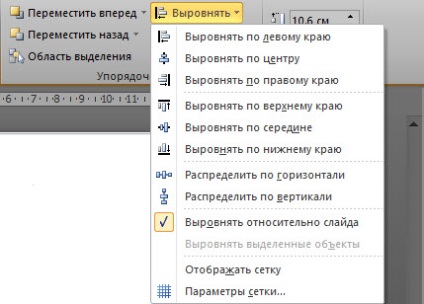
Articole similare
-
Pregătirea Gia pentru clasa a 8-a - descărcare de prezentare
-
Utilizând obiecte de amestec pentru a crea tranziții de culoare netedă în Adobe Illustrator - rboom
Trimiteți-le prietenilor: